VersaSim. Instrukcja użytkownika
|
|
|
- Witold Mazurkiewicz
- 6 lat temu
- Przeglądów:
Transkrypt
1 VersaSim Instrukcja użytkownika Wprowadzenie - systemy wieloagentowe. System wieloagentowe to zespół złożony z agentów, które się ze sobą komunikają i współpracują przy rozwiązywaniu zadanego problemu. Używa się ich na przykład do rozwiązywania problemów o naturze rozproszonej. Pojedynczy agent, jest to jednostka zdolna do komunikacji z innymi agentami w swoim środowisku, zdolna do percepcji, a więc obserwowania swojego otoczenia i dokonywania decyzji, aby osiągnąć swoje cele, które zostały jej nadane. Program VersaSim pozwala na tworzenie i przeprowadzanie symulacji wieloagentowych. Użytkownik może zdefiniować program wykonywany przez agentów za pomocą pseudo-kodu lub kodu w języku Java. Następnie ma możliwość budowy symulacji z agentów, obserwowania jej rozwoju i ingerencji w niego. Cechy programu VersaSim. Program (cykl życia) agenta składa się z zachowań. Agent może mieć dowolną ilość zachowań. Symulacja dzieli się na cykle. Użytkownik ustala ile czasu na zegarze symulacji zajmuje jeden cykl. Podczas trwania jednego cyklu wykonywane są jednorazowo wszystkie aktywne zachowania wszystkich agentów. Następnie aktualizowany jest zegar symulacji o długość cyklu. Z punktu widzenia czasu symulacji wszystkie zachowania trwają tyle samo i wykonują się równocześnie. Ze względu na powyższe, szybkość mijania czasu symulacji uzależniona jest od obciążenia procesora, czyli m. in. od ilości działających agentów. Użytkownik ma możliwość ustalenia maksymalnej prędkości symulacji, która rozumiana jest jako stosunek mijającego czasu symulacji do użytego czasu procesora. Przykładowo, dla prędkości 3x, obliczone zostanie 150ms symulacji nie szybciej, niż w czasie rzeczywistym równym 50ms. Warto zaznaczyć, że zasoby obliczeniowe komputera będą ograniczać możliwość przyspieszenia. Zachowanie jest atomiczne, tj. jego wykonanie nigdy nie zostanie rozbite między cykle. Użytkownik wyznacza maksymalny czas procesora, jaki może być przeznaczony na obliczenie zachowań jednego agenta. Jeśli zostanie on przekroczony, agent zostaje unicestwiony. Symulacja przeprowadzana jest wielowątkowo. Użytkownik ma możliwość ustalenia liczby wykorzystywanych wątków.
2 Ilość wątków nie odpowiada ilości agentów. Zachowania jednego agenta w jednym cyklu wykonywane są zawsze przez jeden wątek. Ze względów bezpieczeństwa, w kodzie agentów zablokowane jest używanie funkcji operujących na zasobach systemu operacyjnego. Istnieje natomiast specjalny mechanizm, pozwalający na wczytywanie zawartości plików (np. obrazków) przed fazą wykonania zachowań. Przykładowa symulacja Aby ułatwić użytkownikowi rozpoczęcie pracy z programem, dodano opcję importowania przykładowej symulacji. Jest ona dostępna w menu Tutorial Deploy example simulation. Wybranie tej opcji spowoduje skopiowanie plików agentów oraz wczytanie symulacji Rolnik, wilk i króliki. Z pewnością ułatwi ona obeznanie się z aplikacją i jest silnie polecana dla osób, które mają z nią pierwszy kontakt. Instrukcja obsługi programu VersaSim Po uruchomieniu aplikacji powinno wyświetlić się okno podobne do poniższego: Rysunek : Główne okno programu
3 Główne okno aplikacji jest podzielone na 6 paneli: Główny panel kontroli symulacji Dostępne typy agentów, stworzone przez użytkownika Agenci biorący udział w symulacji Okno wizualizacji Konsola Menu 1. Główny panel kontroli symulacją. Składa się on z 4 przycisków: Play - startuje (wznawia) symulację Pause - wstrzymuje symulację Stop (Reset) - kończy symulację Settings, po jego naciśnięciu wyświetla się nowe okno, z opcjami symulacji Rysunek : Ustawienia symulacji
4 Kolejne opcje oznaczają: Ilość wątków (Java Thread), które posłużą do przetwarzania symulacji Czas procesora, po którym agent zostanie unicestwiony jeśli jego zachowania dla jednego cyklu nie zostały policzone. Pozwala to na usunięcie m. in. zapętlonych agentów. Długość jednego cyklu - wyrażony w milisekundach czas cyklu symulacji. Gdy wszystkie aktywne zachowania każdego agenta zostaną wykonane (z punktu widzenia symulacji są wykonywane równolegle) - zegar zostanie zaktualizowany o tę wartość. Maksymalna prędkość symulacji - maksymalny stosunek mijającego czasu symulacji do czasu procesora. Warunek końca symulacji, do wyboru są 3 niewykluczające się możliwości: gdy osiągnięty zostanie ustalony przez użytkownika czas symulacji gdy ilość agentów spadnie do danej wartości gdy wzrośnie do danej wartości 2. Available Agents. Rysunek : Dostępni agenci
5 Drugi panel zawiera zdefiniowanych przez użytkownika agentów. Kolor zielony oznacza, że agent kompiluje się poprawnie i można dodać go do symulacji. Kolor czerwony informuje, że kod zawiera błędy. Agentów można dodać do symulacji wybierając go z listy, a następnie klikając guzik. Wyświetli się dodatkowe okno, w którym można wybrać ilość dodawanych instancji agenta, opóźnienie w milisekundach po jakim zaczną funkcjonować oraz możliwość podania ciągu parametrów, z jakimi uruchomiony zostanie agent. Parametry (jeśli obecne) powinny być oddzielone spacjami i będą dostępne w kodzie agenta jako tablica Stringów. W panelu drugim można również: Rysunek : Opcje dodawania agentów do symulacji Otworzyć edytor agentów z pustym agentem. Otworzyć edytor agentów w celu edycji wybranego z listy agenta. Usunąć wybranego agenta z dysku. opcja pierwsza oraz druga spowoduje pojawienie się następującego okna:
6 Rysunek : Reguły parsera Nowo wyświetlone okno, ma 3 zakładki: Rules Agent Editor Java Code Preview W karcie Rules znajdują się reguły parsera, który służy do konwersji pseudokodu agenta do kodu w języku Java. Domyślnie zdefiniowane są reguły pozwalające na pełne wykorzystanie API agenta. W miarę potrzeby, użytkownik może dodać, usunąć lub edytować reguły. Pojedyncza reguła składa się z 2 członów oddzielonych średnikiem ;. Pierwszy człon to ciąg znaków w pseudokodzie. Drugi człon to odpowiednik w Javie. np.: loop %1 : %2; for(int i=%1; i<=%2; i++) oznacza to, że konstrukcja: loop 1 : 10
7 zostanie przekonwertowana do: for(int i=1; i<=10; i++) znaczniki %1, %2, %n służą do podawania argumentów - podciąg znajdujący się w miejscu %1 w pseudokodzie będzie skopiowany w tej samej postaci do kodu wynikowego. UWAGA: znaczniki typu %x zostaną dopasowane tylko do pojedynczych słów. Jeśli potrzebne jest wpisanie ciągu słów jako jednego argumentu, należy posłużyć się konstrukcją:{dlugi ciag znakow}. Edytor reguł pozwala również na zapis oraz odczyt z pliku. Plik z domyślnymi regułami nazywa się parser_rules.txt. Zakładka Agent editor służy do tworzenia kodu agenta z wykorzystaniem reguł zdefiniowanych w zakładce Rules. Użytkownik może posługiwać się kodem w czystym języku Java, jeśli zawrze go w znacznikach java_start oraz java_end. Rysunek : Kod agenta napisany w javie Dokumentacja API agentów w języku Java znajduje się w katalogu docs. Poniżej podsumowanie możliwości pseudojęzyka do tworzenia agentów, który korzysta z tego API.
8 pseudokod kod w języku Java opis java_start początek bloku kodu w języku Java java_end koniec bloku kodu w języku Java # %1 komentarz do kodu if %1 if( %1 ) { początek bloku instrukcji warunkowej %1 - warunek logiczny else } else { instrukcja else else if %1 } else if ( %1 ) { instrukcja else if %1 - warunek logiczny end_if } koniec bloku instrukcji warunkowej loop %1 : %2 for(int i = %1; i <= %2; i+ +) { loop %1 : %2 : %3 for(int i = %1; i <= %3; i += %2 ) { pętla z iteracją co 1 %1 - od wartość %2 - do wartości (włącznie) pętla z iteracją o określoną wartość %1 - od wartość %2 - do wartości (włącznie) %3 - przeskok iteracji foreach %1 %2 : %3 for (%1 %2 : %3) { pętla typu foreach endloop } zakończenie pętli var %1 %2 %1 %2; deklaracja zmiennej %1 - typ %2 - nazwa var %1 %2 = %3 %1 %2 = %3; inicjalizacja zmiennej %1 - typ %2 - nazwa %3 - wartość set %1 %2 %1 = %2; przypisanie wartości do zmiennej %1 - nazwa %2 - wartość try try { początek bloku obsługi błędów catch %1 %2 } catch( %1 %2) { łapanie wyjątków %1 - typ %2 - nazwa zmiennej end_catch } zakończenie przechwytywania wyjątków init public void init(){ deklaracja funkcji init() agenta end_init } zakończnie deklaracji funkcji init() handlecrash public void handlecrash deklaracja funkcji handlecrash() agenta (Exception exception){ end_handlecrash } zakończnie deklaracji funkcji handlecrash() finish public void finish(){ deklaracja funkcji finish() agenta end_finish } zakończnie deklaracji funkcji finish() load_resources public void loadresources() { deklaracja funkcji loadreasources(), służącej do wczytywania plików load_image %1 %2; loadimage(%2); operacja wczytania obrazka z pliku end_load_resources; } zakończenie deklaracji funkcji loadresources() agent %1 public class %1 extends Agent { deklaracja klasy Agent %1 - nazwa klasy agenta end_agent } koniec deklaracji agenta cyclic_behaviour %1 class %1 extends CyclicBehaviour { deklaracja zachowania cyklicznego %1 - nazwa klasy delayed_cyclic_behavio ur %1 class %1 extends DelayedCyclicBehaviour { deklaracja działania cyklicznego z opóźnieniem %1 - nazwa klasy one_shot_behaviour %1 class %1 extends deklaracja zachowania cyklicznego delayed_one_shot_behav iour %1 OneShotBehaviour { class %1 extends DelayedOneShotBehaviour{ %1 - nazwa klasy deklaracja zachowania cyklicznego z opóźnieniem %1 - nazwa klasy listener_behaviour %1 class %1 extends ListenerBehaviour { deklaracja zachowania nasłuchiwania %1 - nazwa klasy sleep_behaviour %1 class %1 extends SleepBehaviour { deklaracja zachowania uśpienia %1 - nazwa klasy end_behaviour } zakończenie deklaracji zachowania add_behaviour %1 addbehaviour( %1 ); dodanie nowego zachowania
9 %1 - obiekt zachowania add_anonymous_behaviou r %1 addbehaviour(new %1() { deklaracja i dodanie anonimowego obiektu zachowania add_anonymous_behaviou r %1 %2 addbehaviour(new %1(%2) { deklaracja i dodanie anonimowego obiektu zachowania z parametrem end_add_anonymous_beha viour } koniec deklaracji anonimowego zachowania remove_behaviour %1 remove_behaviour( %1 ); usunięcie istniejącego zachowania %1 - obiekt zachowania constructor %1 %2 public %1 ( %2 ) { deklaracja konstruktora klasy %1 nazwa klasy %2 - parametr constructor %1 public %1 () { deklaracja konstruktora klasy bez parametrów %1 nazwa klasy end_constructor } zakończenie konstruktora super %1 super( %1 ); konstruktor klasy bazowej z parametrem %1 super %1 %2 Super( %1, %2 ); konstruktor klasy bazowej z parametrami %1, %2 super %1 %2 %3 Super( %1, %2, %3 ); konstruktor klasy bazowej z parametrami %1, %2, %3 action public void action(){ deklaracja kodu zachowania end_action } zakończenie kodu zachowania send %1 %2 send(%1, %2); wysyła wiadomość %2 (String) do agenta o ID %1 (String) register %1 register( %1 ); rejestruje agenta pod globalnym id %1 (String) - globalne id unregister unregister(); zwalnia globalne id receive %1 receive( %1 ); odbiera wiadomości z kolejki wiadomości %1 - maksymalna ilość wiadomości receive %1 %2 receive( %1, %2 ); odbiera wiadomości z kolejki wiadomości %1 - maksymalna ilość wiadomości %2 (String) - filtr wiadomości (wyrażenie regularne) wake_up %1 wakeup( %1 ); sygnał budzenia do agenta %1 (String) - id agenta kill %1 kill( %1 ); sygnał unicestwienia do agenta %1 (String) - id agenta get_args getargs(); pobiera argumenty, z jakimi stworzony był agent (w formie tablicy String ów) console_log %1 consolelog( %1 ); wypisuje wiadomość na konsolę (domyślnie dokleja czas symulajci i id agenta) %1 (String) - treść wiadomości console_log %1 %2 %3 consolelog( %1, %2, %3 ); wypisuje wiadomość na konsolę %1 (String) - treść wiadomości %2 - true/false - czy dokleić czas symulacji %3 - true/false - czy dokleić id agenta file_log %1 filelog( %1 ); loguje wiadomość do pliku (domyślnie dokleja czas symulajci i id agenta) %1 (String) - treść wiadomości file_log %1 %2 %3 filelog( %1, %2, %3 ); loguje wiadomość do pliku %1 (String) - treść wiadomości %2 - true/false - czy dokleić czas symulacji %3 - true/false - czy dokleić id agenta log %1 log( %1 ); wypisuje wiadomość na konsolę (domyślnie dokleja czas symulajci i id agenta) %1 (String) - treść wiadomości log %1 %2 %3 log( %1, %2, %3 ); loguje wiadomość do pliku i na konsolę %1 (String) - treść wiadomości %2 - true/false - czy dokleić czas symulacji %3 - true/false - czy dokleić id agenta set_visual_marker %1 setvisualmarker( %1 ); ustawia znacznik wizualizacji %1 - obiekt znacznika get_visual_marker getvisualmarker(); zwraca aktualny znacznik lub null get_id getid(); zwraca id agenta (globalne, lub w
10 przypadku jego braku unikalne) get_global_id getglobalid(); zwraca globalne id agenta get_unique_id getuniqueid(); zwraca unikalne id agenta get_status getstatus(); zwraca aktualny status agenta get_printable_status getprintablestatus(); zwraca status agenta w formie String a Tabela : API Agentów Java Code Preview zapisuje i prezentuje przetłumaczony do Javy kod z zakładki Agent Editor. Jeśli występują w nim błędy, są one wyświetlane na początku kodu. Rysunek : Przetłumaczony kod agenta
11 3. Agents in Simulation. Rysunek : Agenci uczestniczący w symulacji Panel ten prezentuje agentów biorących udział w symulacji, podzielony jest na 3 sekcje. Pierwsza prezentuje aktywnych agentów, druga opóźnionych, natomiast trzecia nieżywych. Przed uruchomieniem symulacji można usunąć zaznaczonego agenta za pomocą przycisku. Po uruchomieniu, w trakcie symulacji można wysłać do zaznaczonego agenta sygnał budzenia, sygnał unicestwienia lub wiadomość. Sygnał budzenia zadziała jedynie, gdy agent aktualnie jest uśpiony. Sygnał unicestwienia zadziała zawsze. Wiadomość będzie dołączona do kolejki wiadomości agenta, ale musi zostać odebrana przez agenta, żeby do niego dotarła. Wszystkie sygnały przetworzone będą w kolejnym cyklu, tak że jeśli wysyłane są podczas pauzy symulacji, ich efekt widoczny będzie dopiero po jej wznowieniu.
12 4. Wizualizacja. Rysunek : Wizualizacja agentów Wilka, Rolnika i Królików Ważnym w symulacji panelem jest panel Visualization. W głównym oknie programu dostępny jest podgląd w zbliżeniu 2x, natomiast klikając przycisk można otworzyć zewnętrzne okno wizualizacji w pełnym wymiarze. Zawartość okna wizualizacji jest w pełni programowalna przez użytkownika przy użyciu funkcji setvisualmarker().
13 5. Konsola. Ostatnim elementem GUI jest konsola. Oprócz podstawowych wiadomości diagnostycznych znajdą się tutaj wszystkie wiadomości, które zostały zalogowane w kodzie agentów. Rysunek : Okno konsoli 6. Menu. Aplikacja posiada także swoje menu, dostępne pod przyciskiem File, w lewym górnym rogu okna. Pojawia się wówczas: Rysunek : Menu Widocznych jest kilka opcji: New simulation - tworzy nową symulację, jednak jeśli nie została ona wcześniej zapisana, pojawia się okno pytające czy ją zapisać. Open - otwiera zapisaną wcześniej symulację. Save - zapisuje aktualną symulację nazwą domyślną. Zapis i odczyt jest możliwy tylko przed startem bądź też po resecie symulacji. Zapisana zostanie konfiguracja symulacji oraz lista agentów wraz z parametrami. Save as - zapisuje symulację w określonym przez użytkownika miejscu, domyślnie jest to folder simulations, ważne jest także rozszerzenie, otworzyć będzie można jedynie te symulacje, które mają rozszerzenie.sim. Quit - kończy działanie programu.
14 Format zapisu symulacji Symulacja zapisywana jest do pliku w czytelnym dla człowieka formacie. Pierwsze siedem linijek tekstu zajmuje konfiguracja symulacji, następnie, po linijce przerwy, znajdują się wpisy odpowiadające agentom w symulacji. Każda linijka ma następujący format: NazwaAgenta<spacja>Opóźnienie<spacja>Argumenty (opcjonalne). Dopuszczalne jest ręczne wprowadzenie do pliku listy agentów, jeśli tylko spełnia ona powyższe warunki. W ten sposób można definiować symulacje z większą ilością agentów, np. za pomocą skryptu. Struktura katalogów po instalacji W głównym folderze instalacji znajduje się wykonywalny plik JAR oraz dokumentacja instrukcje użytkowania oraz pliki javadoc z dokumentacją API oraz aplikacji. Po pierwszym uruchomieniu aplikacji, w katalogu użytkownika zostanie stworzony folder versasim, w którym znajdą się trzy podfoldery: agents tutaj zapisywane są pliki z kodem agentów. Tylko ten folder będzie przeglądany w poszukiwaniu tych plików, więc nie należy ich zapisywać gdzie indziej. Uwzględniane będą tylko pliki z rozszerzeniem.agt. simulations tutaj zapisywane będą pliki symulacji. Nie jest wymagane, aby znajdowały się one koniecznie w tym miejscu, ale bardzo ułatwi to zarządzanie plikami. logs tutaj znajdą się logi wygenerowane podczas symulacji. Images tutaj należy umieszczać obrazki, które będą używane w symulacji. Ścieżki do plików podawane w kodzie agentów będą uznawane za względne do folderu images. Autorzy: Opioła Łukasz Trzeciak Piotr Reinstein Bazyl Michałek Marcin Pałucki Tomasz Czajkowki Jakub Goliński Łukasz Gwoździewicz Adrian
WYKONANIE APLIKACJI OKIENKOWEJ OBLICZAJĄCEJ SUMĘ DWÓCH LICZB W ŚRODOWISKU PROGRAMISTYCZNYM. NetBeans. Wykonał: Jacek Ventzke informatyka sem.
 WYKONANIE APLIKACJI OKIENKOWEJ OBLICZAJĄCEJ SUMĘ DWÓCH LICZB W ŚRODOWISKU PROGRAMISTYCZNYM NetBeans Wykonał: Jacek Ventzke informatyka sem. VI 1. Uruchamiamy program NetBeans (tu wersja 6.8 ) 2. Tworzymy
WYKONANIE APLIKACJI OKIENKOWEJ OBLICZAJĄCEJ SUMĘ DWÓCH LICZB W ŚRODOWISKU PROGRAMISTYCZNYM NetBeans Wykonał: Jacek Ventzke informatyka sem. VI 1. Uruchamiamy program NetBeans (tu wersja 6.8 ) 2. Tworzymy
IIIIIIIIIIIIIIIMMIMMIII
 IIIIIIIIIIIIIIIMMIMMIII O programie Program Itelix itender Manager przeznaczony jest do zarządzania zapytaniami ofertowymi przesyłanymi za pomocą poczty elektronicznej przez firmy korzystające z systemu
IIIIIIIIIIIIIIIMMIMMIII O programie Program Itelix itender Manager przeznaczony jest do zarządzania zapytaniami ofertowymi przesyłanymi za pomocą poczty elektronicznej przez firmy korzystające z systemu
Sposoby tworzenia projektu zawierającego aplet w środowisku NetBeans. Metody zabezpieczenia komputera użytkownika przed działaniem apletu.
 Sposoby tworzenia projektu zawierającego aplet w środowisku NetBeans. Metody zabezpieczenia komputera użytkownika przed działaniem apletu. Dr inż. Zofia Kruczkiewicz Dwa sposoby tworzenia apletów Dwa sposoby
Sposoby tworzenia projektu zawierającego aplet w środowisku NetBeans. Metody zabezpieczenia komputera użytkownika przed działaniem apletu. Dr inż. Zofia Kruczkiewicz Dwa sposoby tworzenia apletów Dwa sposoby
Programowanie obiektowe
 Programowanie obiektowe Laboratorium 1. Wstęp do programowania w języku Java. Narzędzia 1. Aby móc tworzyć programy w języku Java, potrzebny jest zestaw narzędzi Java Development Kit, który można ściągnąć
Programowanie obiektowe Laboratorium 1. Wstęp do programowania w języku Java. Narzędzia 1. Aby móc tworzyć programy w języku Java, potrzebny jest zestaw narzędzi Java Development Kit, który można ściągnąć
Kontrola topto. 1. Informacje ogólne. 2. Wymagania sprzętowe i programowe aplikacji. 3. Przykładowa instalacja topto. 4. Komunikacja.
 Kontrola topto Obsługa aplikacji Kontrola topto 1. Informacje ogólne. 2. Wymagania sprzętowe i programowe aplikacji. 3. Przykładowa instalacja topto. 4. Komunikacja. 5. Dodawanie, edycja i usuwanie przejść.
Kontrola topto Obsługa aplikacji Kontrola topto 1. Informacje ogólne. 2. Wymagania sprzętowe i programowe aplikacji. 3. Przykładowa instalacja topto. 4. Komunikacja. 5. Dodawanie, edycja i usuwanie przejść.
Ćwiczenie 1. Kolejki IBM Message Queue (MQ)
 Ćwiczenie 1. Kolejki IBM Message Queue (MQ) 1. Przygotowanie Przed rozpoczęciem pracy, należy uruchomić "Kreator przygotowania WebSphere MQ" oraz przejść przez wszystkie kroki kreatora, na końcu zaznaczając
Ćwiczenie 1. Kolejki IBM Message Queue (MQ) 1. Przygotowanie Przed rozpoczęciem pracy, należy uruchomić "Kreator przygotowania WebSphere MQ" oraz przejść przez wszystkie kroki kreatora, na końcu zaznaczając
PWI Instrukcja użytkownika
 PWI Instrukcja użytkownika Spis treści 1. Wprowadzenie... 1 2. Przebieg przykładowego procesu... 1 3. Obsługa systemu... 5 a. Panel logowania... 5 b. Filtrowanie danych... 5 c. Pola obligatoryjne... 6
PWI Instrukcja użytkownika Spis treści 1. Wprowadzenie... 1 2. Przebieg przykładowego procesu... 1 3. Obsługa systemu... 5 a. Panel logowania... 5 b. Filtrowanie danych... 5 c. Pola obligatoryjne... 6
Płace Optivum. 1. Zainstalować serwer SQL (Microsoft SQL Server 2008 R2) oraz program Płace Optivum.
 Płace Optivum Jak przenieść dane programu Płace Optivum na nowy komputer? Aby kontynuować pracę z programem Płace Optivum na nowym komputerze, należy na starym komputerze wykonać kopię zapasową bazy danych
Płace Optivum Jak przenieść dane programu Płace Optivum na nowy komputer? Aby kontynuować pracę z programem Płace Optivum na nowym komputerze, należy na starym komputerze wykonać kopię zapasową bazy danych
Kadry Optivum, Płace Optivum. Jak przenieść dane na nowy komputer?
 Kadry Optivum, Płace Optivum Jak przenieść dane na nowy komputer? Aby kontynuować pracę z programem Kadry Optivum lub Płace Optivum (lub z obydwoma programami pracującymi na wspólnej bazie danych) na nowym
Kadry Optivum, Płace Optivum Jak przenieść dane na nowy komputer? Aby kontynuować pracę z programem Kadry Optivum lub Płace Optivum (lub z obydwoma programami pracującymi na wspólnej bazie danych) na nowym
Podręcznik użytkownika Obieg dokumentów
 Podręcznik użytkownika Obieg dokumentów Opracowany na potrzeby wdrożenia dla Akademii Wychowania Fizycznego im. Eugeniusza Piaseckiego w Poznaniu W ramach realizacji projektu: Uczelnia jutra wdrożenie
Podręcznik użytkownika Obieg dokumentów Opracowany na potrzeby wdrożenia dla Akademii Wychowania Fizycznego im. Eugeniusza Piaseckiego w Poznaniu W ramach realizacji projektu: Uczelnia jutra wdrożenie
Kadry Optivum, Płace Optivum. Jak przenieść dane na nowy komputer?
 Kadry Optivum, Płace Optivum Jak przenieść dane na nowy komputer? Aby kontynuować pracę z programem Kadry Optivum lub Płace Optivum (lub z obydwoma programami pracującymi na wspólnej bazie danych) na nowym
Kadry Optivum, Płace Optivum Jak przenieść dane na nowy komputer? Aby kontynuować pracę z programem Kadry Optivum lub Płace Optivum (lub z obydwoma programami pracującymi na wspólnej bazie danych) na nowym
Instrukcja wypełniania formularza Ankieta Trwałości
 Instrukcja wypełniania formularza Ankieta Trwałości 1. Logowanie Ankieta dostępna jest jako formularz w systemie SEZAM, z którego wysyłane były wnioski: aplikacyjny oraz o płatność. Należy zalogować się
Instrukcja wypełniania formularza Ankieta Trwałości 1. Logowanie Ankieta dostępna jest jako formularz w systemie SEZAM, z którego wysyłane były wnioski: aplikacyjny oraz o płatność. Należy zalogować się
NS-2. Krzysztof Rusek. 26 kwietnia 2010
 NS-2 Krzysztof Rusek 26 kwietnia 2010 1 Opis ćwiczenia Symulator ns-2 jest potężnym narzędziem, szeroko stosowanym w telekomunikacji. Ćwiczenie ma na cele przedstawić podstawy symulatora oraz symulacji
NS-2 Krzysztof Rusek 26 kwietnia 2010 1 Opis ćwiczenia Symulator ns-2 jest potężnym narzędziem, szeroko stosowanym w telekomunikacji. Ćwiczenie ma na cele przedstawić podstawy symulatora oraz symulacji
Dokumentacja Użytkownika Systemu
 Dokumentacja Użytkownika Systemu Porównywarki cen Liquid Wersja 2016.2 Spis treści 1 WSTĘP... 3 2 OPIS OBSZARU... 4 2.1 TOWARY... 5 2.2 RELACJE... 5 2.3 EDYTUJ... 6 2.3.1 KONFIGURACJA... 6 2.3.2 KATEGORIE...
Dokumentacja Użytkownika Systemu Porównywarki cen Liquid Wersja 2016.2 Spis treści 1 WSTĘP... 3 2 OPIS OBSZARU... 4 2.1 TOWARY... 5 2.2 RELACJE... 5 2.3 EDYTUJ... 6 2.3.1 KONFIGURACJA... 6 2.3.2 KATEGORIE...
3S TeleCloud - Aplikacje Instrukcja użytkowania usługi 3S SMS SYSTEM
 3S TeleCloud - Aplikacje Instrukcja użytkowania usługi 3S SMS SYSTEM SPIS TREŚCI 1. LOGOWANIE DO APLIKACJI... 3 2. WYGLĄD OKNA... 4 3. SKRZYNKA NADAWCZA... 5 3.1. SKRZYNKA NADAWCZA - Przyciski filtrowania...
3S TeleCloud - Aplikacje Instrukcja użytkowania usługi 3S SMS SYSTEM SPIS TREŚCI 1. LOGOWANIE DO APLIKACJI... 3 2. WYGLĄD OKNA... 4 3. SKRZYNKA NADAWCZA... 5 3.1. SKRZYNKA NADAWCZA - Przyciski filtrowania...
Programowanie Obiektowe GUI
 Programowanie Obiektowe GUI Swing Celem ćwiczenia jest ilustracja wizualnego tworzenia graficznego interfejsu użytkownika opartego o bibliotekę Swing w środowisku NetBeans. Ponadto, ćwiczenie ma na celu
Programowanie Obiektowe GUI Swing Celem ćwiczenia jest ilustracja wizualnego tworzenia graficznego interfejsu użytkownika opartego o bibliotekę Swing w środowisku NetBeans. Ponadto, ćwiczenie ma na celu
Instrukcja obsługi. Helpdesk. Styczeń 2018
 Instrukcja obsługi Helpdesk Styczeń 2018 1 Spis treści: Ogólna obsługa Helpdesk...3 1. Logowanie do systemu....3 2. Menu główne...3 2.1 Strona domowa...4 2.2 Zmiana hasła...6 3. Otwarcie zgłoszenia...6
Instrukcja obsługi Helpdesk Styczeń 2018 1 Spis treści: Ogólna obsługa Helpdesk...3 1. Logowanie do systemu....3 2. Menu główne...3 2.1 Strona domowa...4 2.2 Zmiana hasła...6 3. Otwarcie zgłoszenia...6
Informatyka I. Klasy i obiekty. Podstawy programowania obiektowego. dr inż. Andrzej Czerepicki. Politechnika Warszawska Wydział Transportu 2018
 Informatyka I Klasy i obiekty. Podstawy programowania obiektowego dr inż. Andrzej Czerepicki Politechnika Warszawska Wydział Transportu 2018 Plan wykładu Pojęcie klasy Deklaracja klasy Pola i metody klasy
Informatyka I Klasy i obiekty. Podstawy programowania obiektowego dr inż. Andrzej Czerepicki Politechnika Warszawska Wydział Transportu 2018 Plan wykładu Pojęcie klasy Deklaracja klasy Pola i metody klasy
Podręcznik Użytkownika LSI WRPO
 Podręcznik użytkownika Lokalnego Systemu Informatycznego do obsługi Wielkopolskiego Regionalnego Programu Operacyjnego na lata 2007 2013 w zakresie wypełniania wniosków o dofinansowanie Wersja 1 Podręcznik
Podręcznik użytkownika Lokalnego Systemu Informatycznego do obsługi Wielkopolskiego Regionalnego Programu Operacyjnego na lata 2007 2013 w zakresie wypełniania wniosków o dofinansowanie Wersja 1 Podręcznik
Symfonia Produkcja Instrukcja instalacji. Wersja 2013
 Symfonia Produkcja Instrukcja instalacji Wersja 2013 Windows jest znakiem towarowym firmy Microsoft Corporation. Adobe, Acrobat, Acrobat Reader, Acrobat Distiller są zastrzeżonymi znakami towarowymi firmy
Symfonia Produkcja Instrukcja instalacji Wersja 2013 Windows jest znakiem towarowym firmy Microsoft Corporation. Adobe, Acrobat, Acrobat Reader, Acrobat Distiller są zastrzeżonymi znakami towarowymi firmy
Instrukcja użytkownika
 Instrukcja użytkownika Bydgoszcz 2017 Strona: 1/12 Spis treści 1 Konfiguracja i obsługa funkcjonalności... 3-1.1 Wstęp... 3 1.2 Konfiguracja stacji klienckiej... 3 1.3 Weryfikacja istniejącego dokumentu...
Instrukcja użytkownika Bydgoszcz 2017 Strona: 1/12 Spis treści 1 Konfiguracja i obsługa funkcjonalności... 3-1.1 Wstęp... 3 1.2 Konfiguracja stacji klienckiej... 3 1.3 Weryfikacja istniejącego dokumentu...
Ćwiczenie 1. Przygotowanie środowiska JAVA
 Ćwiczenie 1 Przygotowanie środowiska JAVA 1. Wprowadzenie teoretyczne Instalacja JDK (Java Development Kit) NaleŜy pobrać z java.sun.com środowisko i zainstalować je. Następnie naleŝy skonfigurować środowisko.
Ćwiczenie 1 Przygotowanie środowiska JAVA 1. Wprowadzenie teoretyczne Instalacja JDK (Java Development Kit) NaleŜy pobrać z java.sun.com środowisko i zainstalować je. Następnie naleŝy skonfigurować środowisko.
Elektroniczny Urząd Podawczy
 Elektroniczny Urząd Podawczy Dzięki Elektronicznemu Urzędowi Podawczemu Beneficjent może wypełnić i wysłać formularz wniosku o dofinansowanie projektów w ramach Regionalnego Programu Operacyjnego Województwa
Elektroniczny Urząd Podawczy Dzięki Elektronicznemu Urzędowi Podawczemu Beneficjent może wypełnić i wysłać formularz wniosku o dofinansowanie projektów w ramach Regionalnego Programu Operacyjnego Województwa
Instrukcja redaktora strony
 Warszawa 14.02.2011 Instrukcja redaktora strony http://przedszkole198.edu.pl wersja: 1.1 1. Zasady ogólne 1.1. Elementy formularza do wprowadzania treści Wyróżniamy następujące elementy do wprowadzania
Warszawa 14.02.2011 Instrukcja redaktora strony http://przedszkole198.edu.pl wersja: 1.1 1. Zasady ogólne 1.1. Elementy formularza do wprowadzania treści Wyróżniamy następujące elementy do wprowadzania
Płace VULCAN. 2. W polu nad drzewem danych ustaw rok, za który chcesz utworzyć deklaracje.
 Płace VULCAN Jak utworzyć deklaracje PIT, podpisać je certyfikatem i wysłać do systemu e-deklaracje? Warunkiem obligatoryjnym umożliwiającym elektroniczne przekazywanie dokumentacji do urzędów skarbowych
Płace VULCAN Jak utworzyć deklaracje PIT, podpisać je certyfikatem i wysłać do systemu e-deklaracje? Warunkiem obligatoryjnym umożliwiającym elektroniczne przekazywanie dokumentacji do urzędów skarbowych
Wczytywanie cenników z poziomu programu Norma EXPERT... 2. Tworzenie własnych cenników w programie Norma EXPERT... 4
 Spis treści Wczytywanie cenników z poziomu programu Norma EXPERT... 2 Tworzenie własnych cenników w programie Norma EXPERT... 4 Wczytywanie cenników z poziomu serwisu internetowego www.intercenbud.pl do
Spis treści Wczytywanie cenników z poziomu programu Norma EXPERT... 2 Tworzenie własnych cenników w programie Norma EXPERT... 4 Wczytywanie cenników z poziomu serwisu internetowego www.intercenbud.pl do
Instrukcja użytkownika
 Instrukcja użytkownika Systemu MEWA 2.0 w ramach Regionalnego Programu Operacyjnego Województwa Mazowieckiego 2014-2020 dla wnioskodawców/beneficjentów 1. Wstęp System MEWA 2.0 jest narzędziem przeznaczonym
Instrukcja użytkownika Systemu MEWA 2.0 w ramach Regionalnego Programu Operacyjnego Województwa Mazowieckiego 2014-2020 dla wnioskodawców/beneficjentów 1. Wstęp System MEWA 2.0 jest narzędziem przeznaczonym
Wprowadzenie do projektu QualitySpy
 Wprowadzenie do projektu QualitySpy Na podstawie instrukcji implementacji prostej funkcjonalności. 1. Wstęp Celem tego poradnika jest wprowadzić programistę do projektu QualitySpy. Będziemy implementować
Wprowadzenie do projektu QualitySpy Na podstawie instrukcji implementacji prostej funkcjonalności. 1. Wstęp Celem tego poradnika jest wprowadzić programistę do projektu QualitySpy. Będziemy implementować
System Wsparcia Organizacji Zakupów w GRUPIE TAURON - Podręcznik Oferenta
 System Wsparcia Organizacji Zakupów w GRUPIE TAURON - Podręcznik Oferenta (c) 2012 Otwarty Rynek Elektroniczny S.A. 1 TAURON Polska Energia SA Marketplanet 1. Spis treści 1. SPIS TREŚCI... 2 2. WSTĘP...
System Wsparcia Organizacji Zakupów w GRUPIE TAURON - Podręcznik Oferenta (c) 2012 Otwarty Rynek Elektroniczny S.A. 1 TAURON Polska Energia SA Marketplanet 1. Spis treści 1. SPIS TREŚCI... 2 2. WSTĘP...
APLIKACJA SHAREPOINT
 APLIKACJA SHAREPOINT Spis treści 1. Co to jest SharePoint?... 2 2. Tworzenie nowej witryny SharePoint (obszar roboczy)... 2 3. Gdzie znaleźć utworzone witryny SharePoint?... 3 4. Personalizacja obszaru
APLIKACJA SHAREPOINT Spis treści 1. Co to jest SharePoint?... 2 2. Tworzenie nowej witryny SharePoint (obszar roboczy)... 2 3. Gdzie znaleźć utworzone witryny SharePoint?... 3 4. Personalizacja obszaru
Autor: dr inż. Zofia Kruczkiewicz, Programowanie aplikacji internetowych 1
 Wątki 1. Wątki - wprowadzenie Wątkiem nazywamy sekwencyjny przepływ sterowania w procesie, który wykonuje dany program np. odczytywanie i zapisywanie plików Program Javy jest wykonywany w obrębie jednego
Wątki 1. Wątki - wprowadzenie Wątkiem nazywamy sekwencyjny przepływ sterowania w procesie, który wykonuje dany program np. odczytywanie i zapisywanie plików Program Javy jest wykonywany w obrębie jednego
Instrukcja Wykonawcy - Moduł Aukcji/Licytacji (bez podpisu elektronicznego)
 (bez podpisu elektronicznego) Marketplanet Strona - 1 1. Spis treści 1. Spis treści... 2 2. Wprowadzenie... 3 3. Nawigacja w systemie... 3 3.1 Podstawowe elementy interfejsu oferenta... 3 3.2 Nagłówek...
(bez podpisu elektronicznego) Marketplanet Strona - 1 1. Spis treści 1. Spis treści... 2 2. Wprowadzenie... 3 3. Nawigacja w systemie... 3 3.1 Podstawowe elementy interfejsu oferenta... 3 3.2 Nagłówek...
Instrukcja generowania certyfikatu PFRON i podpisywania dokumentów aplikacji SODiR w technologii JS/PKCS 12
 Instrukcja generowania certyfikatu PFRON i podpisywania dokumentów aplikacji SODiR w technologii JS/PKCS 12 Wersja 3.0 02-03-2017 Spis treści Instrukcja generowania certyfikatu PFRON i podpisywania dokumentów
Instrukcja generowania certyfikatu PFRON i podpisywania dokumentów aplikacji SODiR w technologii JS/PKCS 12 Wersja 3.0 02-03-2017 Spis treści Instrukcja generowania certyfikatu PFRON i podpisywania dokumentów
Przy wykonywaniu rozliczeń obowiązują pewne zasady, do których nie zastosowanie się będzie skutkowało odrzuceniem raportów ze strony NFZ:
 WAŻNE INFORMACJE Przy wykonywaniu rozliczeń obowiązują pewne zasady, do których nie zastosowanie się będzie skutkowało odrzuceniem raportów ze strony NFZ: w województwach, w których obowiązuje szyfrowanie
WAŻNE INFORMACJE Przy wykonywaniu rozliczeń obowiązują pewne zasady, do których nie zastosowanie się będzie skutkowało odrzuceniem raportów ze strony NFZ: w województwach, w których obowiązuje szyfrowanie
Zawartość. Wstęp. Moduł Rozbiórki. Wstęp Instalacja Konfiguracja Uruchomienie i praca z raportem... 6
 Zawartość Wstęp... 1 Instalacja... 2 Konfiguracja... 2 Uruchomienie i praca z raportem... 6 Wstęp Rozwiązanie przygotowane z myślą o użytkownikach którzy potrzebują narzędzie do podziału, rozkładu, rozbiórki
Zawartość Wstęp... 1 Instalacja... 2 Konfiguracja... 2 Uruchomienie i praca z raportem... 6 Wstęp Rozwiązanie przygotowane z myślą o użytkownikach którzy potrzebują narzędzie do podziału, rozkładu, rozbiórki
STRONY DEALERSKIE W SYSTEMIE K2
 STRONY DEALERSKIE W SYSTEMIE K2 (aktualizacja na sierpień 2014) INSTRUKCJA ZARZĄDZANIA TREŚCIĄ Poniżej prezentujemy instrukcję obsługi nowej wersji systemu zarządzania treścią K2 po migracji na nową platformę.
STRONY DEALERSKIE W SYSTEMIE K2 (aktualizacja na sierpień 2014) INSTRUKCJA ZARZĄDZANIA TREŚCIĄ Poniżej prezentujemy instrukcję obsługi nowej wersji systemu zarządzania treścią K2 po migracji na nową platformę.
1. Opis. 2. Wymagania sprzętowe:
 1. Opis Aplikacja ARSOFT-WZ2 umożliwia konfigurację, wizualizację i rejestrację danych pomiarowych urządzeń produkcji APAR wyposażonych w interfejs komunikacyjny RS232/485 oraz protokół MODBUS-RTU. Aktualny
1. Opis Aplikacja ARSOFT-WZ2 umożliwia konfigurację, wizualizację i rejestrację danych pomiarowych urządzeń produkcji APAR wyposażonych w interfejs komunikacyjny RS232/485 oraz protokół MODBUS-RTU. Aktualny
Rozdział ten zawiera informacje o sposobie konfiguracji i działania Modułu OPC.
 1 Moduł OPC Moduł OPC pozwala na komunikację z serwerami OPC pracującymi w oparciu o model DA (Data Access). Dzięki niemu można odczytać stan obiektów OPC (zmiennych zdefiniowanych w programie PLC), a
1 Moduł OPC Moduł OPC pozwala na komunikację z serwerami OPC pracującymi w oparciu o model DA (Data Access). Dzięki niemu można odczytać stan obiektów OPC (zmiennych zdefiniowanych w programie PLC), a
Ministerstwo Finansów
 Ministerstwo Finansów System e-deklaracje Instrukcja użytkownika Wersja 1.00 1/21 SPIS TREŚCI I. INFORMACJE OGÓLNE...3 WYMAGANIA NIEZBĘDNE DO SKŁADANIA DEKLARACJI ZA POMOCĄ INTERAKTYWNYCH FORMULARZY...3
Ministerstwo Finansów System e-deklaracje Instrukcja użytkownika Wersja 1.00 1/21 SPIS TREŚCI I. INFORMACJE OGÓLNE...3 WYMAGANIA NIEZBĘDNE DO SKŁADANIA DEKLARACJI ZA POMOCĄ INTERAKTYWNYCH FORMULARZY...3
Szanowni Państwo. Należy przy tym pamiętać, że zmiana stawek VAT obejmie dwie czynności:
 Szanowni Państwo Zapowiedź podniesienia stawek VAT stała się faktem. Zgodnie z ustawą o podatku od towarów i usług z dniem 1 stycznia 2011 roku zostaną wprowadzone nowe stawki VAT. Obowiązujące aktualnie
Szanowni Państwo Zapowiedź podniesienia stawek VAT stała się faktem. Zgodnie z ustawą o podatku od towarów i usług z dniem 1 stycznia 2011 roku zostaną wprowadzone nowe stawki VAT. Obowiązujące aktualnie
4. Podstawowa konfiguracja
 4. Podstawowa konfiguracja Po pierwszym zalogowaniu się do urządzenia należy zweryfikować poprawność licencji. Można to zrobić na jednym z widżetów panelu kontrolnego. Wstępną konfigurację można podzielić
4. Podstawowa konfiguracja Po pierwszym zalogowaniu się do urządzenia należy zweryfikować poprawność licencji. Można to zrobić na jednym z widżetów panelu kontrolnego. Wstępną konfigurację można podzielić
Zasady programowania Dokumentacja
 Marcin Kędzierski gr. 14 Zasady programowania Dokumentacja Wstęp 1) Temat: Przeszukiwanie pliku za pomocą drzewa. 2) Założenia projektu: a) Program ma pobierać dane z pliku wskazanego przez użytkownika
Marcin Kędzierski gr. 14 Zasady programowania Dokumentacja Wstęp 1) Temat: Przeszukiwanie pliku za pomocą drzewa. 2) Założenia projektu: a) Program ma pobierać dane z pliku wskazanego przez użytkownika
Multimedia JAVA. Historia
 Multimedia JAVA mgr inż. Piotr Odya piotrod@sound.eti.pg.gda.pl Historia 1990 rozpoczęcie prac nad nowym systemem operacyjnym w firmie SUN, do jego tworzenia postanowiono wykorzystać nowy język programowania
Multimedia JAVA mgr inż. Piotr Odya piotrod@sound.eti.pg.gda.pl Historia 1990 rozpoczęcie prac nad nowym systemem operacyjnym w firmie SUN, do jego tworzenia postanowiono wykorzystać nowy język programowania
etrader Pekao Podręcznik użytkownika Strumieniowanie Excel
 etrader Pekao Podręcznik użytkownika Strumieniowanie Excel Spis treści 1. Opis okna... 3 2. Otwieranie okna... 3 3. Zawartość okna... 4 3.1. Definiowanie listy instrumentów... 4 3.2. Modyfikacja lub usunięcie
etrader Pekao Podręcznik użytkownika Strumieniowanie Excel Spis treści 1. Opis okna... 3 2. Otwieranie okna... 3 3. Zawartość okna... 4 3.1. Definiowanie listy instrumentów... 4 3.2. Modyfikacja lub usunięcie
1. Rejestracja 2. Logowanie 3. Zgłaszanie nowego wniosku projektowego
 1. Rejestracja Dostęp do wniosku projektowego możliwy jest jedynie dla zarejestrowanych użytkowników. Aby zostać zarejestrowanym należy wypełnić formularz dostępny na stronie www.polskapomoc.gov.pl, a
1. Rejestracja Dostęp do wniosku projektowego możliwy jest jedynie dla zarejestrowanych użytkowników. Aby zostać zarejestrowanym należy wypełnić formularz dostępny na stronie www.polskapomoc.gov.pl, a
epuap Archiwizacja w Osobistym Składzie Dokumentów
 epuap Archiwizacja w Osobistym Składzie Dokumentów Projekt współfinansowany ze środków Europejskiego Funduszu Rozwoju Regionalnego w ramach Programu Operacyjnego Innowacyjna Gospodarka SPIS TREŚCI SPIS
epuap Archiwizacja w Osobistym Składzie Dokumentów Projekt współfinansowany ze środków Europejskiego Funduszu Rozwoju Regionalnego w ramach Programu Operacyjnego Innowacyjna Gospodarka SPIS TREŚCI SPIS
INSTRUKCJA. Konfiguracja skrytki na platformie epuap dla potrzeb rekrutacji na studia w Uniwersytecie Jagiellońskim
 INSTRUKCJA Konfiguracja skrytki na platformie epuap dla potrzeb rekrutacji na studia w Uniwersytecie Jagiellońskim Każdy użytkownik, w momencie zakładania swojego konta epuap, otrzyma domyślnie skonfigurowaną
INSTRUKCJA Konfiguracja skrytki na platformie epuap dla potrzeb rekrutacji na studia w Uniwersytecie Jagiellońskim Każdy użytkownik, w momencie zakładania swojego konta epuap, otrzyma domyślnie skonfigurowaną
SYSTEM CYFROWEJ REJESTRACJI PRZEBIEGU ROZPRAW SĄDOWYCH W SĄDACH POWSZECHNYCH INSTRUKCJA UŻYTKOWNIKA PROGRAMU RECOURT PLAYER
 SYSTEM CYFROWEJ REJESTRACJI PRZEBIEGU ROZPRAW SĄDOWYCH W SĄDACH POWSZECHNYCH INSTRUKCJA UŻYTKOWNIKA PROGRAMU RECOURT PLAYER Identyfikator: Rodzaj dokumentu: Instrukcja użytkownika programu Recourt Player
SYSTEM CYFROWEJ REJESTRACJI PRZEBIEGU ROZPRAW SĄDOWYCH W SĄDACH POWSZECHNYCH INSTRUKCJA UŻYTKOWNIKA PROGRAMU RECOURT PLAYER Identyfikator: Rodzaj dokumentu: Instrukcja użytkownika programu Recourt Player
Jednolity Plik Kontrolny w IFK
 Strona 1 z 19 w IFK 1. Wersja programu INSIGNUM Finanse Księgowość (ifk) 18.1.0 2. System operacyjny Windows 7 lub nowszy 3. WAŻNE! W konfiguracji ifk należy wprowadzić niezbędne ustawienia, np. KOD swojego
Strona 1 z 19 w IFK 1. Wersja programu INSIGNUM Finanse Księgowość (ifk) 18.1.0 2. System operacyjny Windows 7 lub nowszy 3. WAŻNE! W konfiguracji ifk należy wprowadzić niezbędne ustawienia, np. KOD swojego
Układy VLSI Bramki 1.0
 Spis treści: 1. Wstęp... 2 2. Opis edytora schematów... 2 2.1 Dodawanie bramek do schematu:... 3 2.2 Łączenie bramek... 3 2.3 Usuwanie bramek... 3 2.4 Usuwanie pojedynczych połączeń... 4 2.5 Dodawanie
Spis treści: 1. Wstęp... 2 2. Opis edytora schematów... 2 2.1 Dodawanie bramek do schematu:... 3 2.2 Łączenie bramek... 3 2.3 Usuwanie bramek... 3 2.4 Usuwanie pojedynczych połączeń... 4 2.5 Dodawanie
Przy wykonywaniu rozliczeń obowiązują pewne zasady, do których nie zastosowanie się będzie skutkowało odrzuceniem raportów ze strony NFZ:
 WAŻNE INFORMACJE Przy wykonywaniu rozliczeń obowiązują pewne zasady, do których nie zastosowanie się będzie skutkowało odrzuceniem raportów ze strony NFZ: w województwach, w których obowiązuje szyfrowanie
WAŻNE INFORMACJE Przy wykonywaniu rozliczeń obowiązują pewne zasady, do których nie zastosowanie się będzie skutkowało odrzuceniem raportów ze strony NFZ: w województwach, w których obowiązuje szyfrowanie
Sieci Komputerowe 2 / Ćwiczenia 2
 Tematyka Sieci Komputerowe 2 / Ćwiczenia 2 Opracował: Konrad Kawecki na podstawie materiałów: http://www.isi.edu/nsnam/ns/tutorial/index.html Na ćwiczeniach zapoznamy się z symulatorem
Tematyka Sieci Komputerowe 2 / Ćwiczenia 2 Opracował: Konrad Kawecki na podstawie materiałów: http://www.isi.edu/nsnam/ns/tutorial/index.html Na ćwiczeniach zapoznamy się z symulatorem
TRAVEL OFFICE MANAGEMENT SP. Z O.O. System TOM 24. Oferta na LCD. Opis modułu Oferty na LCD w nowej wersji systemu TOM 24 Data aktualizacji 2015-02-16
 TRAVEL OFFICE MANAGEMENT SP. Z O.O. System TOM 24 Oferta na LCD Opis modułu Oferty na LCD w nowej wersji systemu TOM 24 Data aktualizacji 2015-02-16 I. Spis treści 1) Opis funkcjonalności... 3 2) Techniczne
TRAVEL OFFICE MANAGEMENT SP. Z O.O. System TOM 24 Oferta na LCD Opis modułu Oferty na LCD w nowej wersji systemu TOM 24 Data aktualizacji 2015-02-16 I. Spis treści 1) Opis funkcjonalności... 3 2) Techniczne
Wypełnianie protokołów w USOSweb. Instrukcja dla osób prowadzących zajęcia dydaktyczne.
 Wypełnianie protokołów w USOSweb. Instrukcja dla osób prowadzących zajęcia dydaktyczne. I. Uruchamianie serwisu i logowanie. Po uruchomieniu przeglądarki należy wpisać adres aplikacji www.usosweb.uni.opole.pl
Wypełnianie protokołów w USOSweb. Instrukcja dla osób prowadzących zajęcia dydaktyczne. I. Uruchamianie serwisu i logowanie. Po uruchomieniu przeglądarki należy wpisać adres aplikacji www.usosweb.uni.opole.pl
Programowanie w języku Python. Grażyna Koba
 Programowanie w języku Python Grażyna Koba Kilka definicji Program komputerowy to ciąg instrukcji języka programowania, realizujący dany algorytm. Język programowania to zbiór określonych instrukcji i
Programowanie w języku Python Grażyna Koba Kilka definicji Program komputerowy to ciąg instrukcji języka programowania, realizujący dany algorytm. Język programowania to zbiór określonych instrukcji i
Diagnoza Szkolna Pearsona. Instrukcja obsługi
 Diagnoza Szkolna Pearsona Instrukcja obsługi 1. Logowanie Aby skorzystać z systemu Diagnoza Szkolna Pearsona należy najpierw wejść na stronę diagnoza.pearson.pl i wybrać przycisk Logowanie. Następnie należy
Diagnoza Szkolna Pearsona Instrukcja obsługi 1. Logowanie Aby skorzystać z systemu Diagnoza Szkolna Pearsona należy najpierw wejść na stronę diagnoza.pearson.pl i wybrać przycisk Logowanie. Następnie należy
Przed przystąpieniem do czytania dokumentu, proszę o zapoznanie się z podstawowym dokumentem Instrukcja obsługi AZU dla użytkownika zewnętrznego.
 Instrukcja obsługi Aplikacji Zarządzania Uprawnieniami (AZU) dla Administratorów Uprawnień Instytucji (AUI) w Zintegrowanym Systemie Zarządzania Tożsamością (ZSZT) Administrator Uprawnień Instytucji (AUI)
Instrukcja obsługi Aplikacji Zarządzania Uprawnieniami (AZU) dla Administratorów Uprawnień Instytucji (AUI) w Zintegrowanym Systemie Zarządzania Tożsamością (ZSZT) Administrator Uprawnień Instytucji (AUI)
edycja szablonu za pomocą serwisu allegro.pl
 edycja szablonu za pomocą serwisu allegro.pl 2 Do obsługi Twojego szablonu nie jest wymagane żadne dodatkowe oprogramowanie - jedyne czego potrzebujesz to aktywne konto w serwisie allegro.pl. Dokładne
edycja szablonu za pomocą serwisu allegro.pl 2 Do obsługi Twojego szablonu nie jest wymagane żadne dodatkowe oprogramowanie - jedyne czego potrzebujesz to aktywne konto w serwisie allegro.pl. Dokładne
Zgrywus dla Windows v 1.12
 Zgrywus dla Windows v 1.12 Spis treści. 1. Instalacja programu. 2 2. Pierwsze uruchomienie programu.. 3 2.1. Opcje programu 5 2.2. Historia zdarzeń 7 2.3. Opisy nadajników. 8 2.4. Ustawienia zaawansowane...
Zgrywus dla Windows v 1.12 Spis treści. 1. Instalacja programu. 2 2. Pierwsze uruchomienie programu.. 3 2.1. Opcje programu 5 2.2. Historia zdarzeń 7 2.3. Opisy nadajników. 8 2.4. Ustawienia zaawansowane...
Instrukcja użytkownika Porównywarki cen Liquid
 Instrukcja użytkownika Porównywarki cen Liquid Wersja Spis treści 1 Wstęp... 3 2 Opis obszaru... 4 Towary... 5 Relacje... 6 Edytuj... 7 2.3.1 Konfiguracja... 7 2.3.2 Kategorie... 7 2.3.3 Ustawienia...
Instrukcja użytkownika Porównywarki cen Liquid Wersja Spis treści 1 Wstęp... 3 2 Opis obszaru... 4 Towary... 5 Relacje... 6 Edytuj... 7 2.3.1 Konfiguracja... 7 2.3.2 Kategorie... 7 2.3.3 Ustawienia...
XQTav - reprezentacja diagramów przepływu prac w formacie SCUFL przy pomocy XQuery
 http://xqtav.sourceforge.net XQTav - reprezentacja diagramów przepływu prac w formacie SCUFL przy pomocy XQuery dr hab. Jerzy Tyszkiewicz dr Andrzej Kierzek mgr Jacek Sroka Grzegorz Kaczor praca mgr pod
http://xqtav.sourceforge.net XQTav - reprezentacja diagramów przepływu prac w formacie SCUFL przy pomocy XQuery dr hab. Jerzy Tyszkiewicz dr Andrzej Kierzek mgr Jacek Sroka Grzegorz Kaczor praca mgr pod
Instalowanie VHOPE i plików biblioteki VHOPE
 Instalowanie VHOPE i plików biblioteki VHOPE Krok 1. Zainstaluj aplikację VHOPE Przed rozpoczęciem korzystania z materiałów prezentacyjnych znajdujących się na tym dysku USB należy zainstalować na komputerze
Instalowanie VHOPE i plików biblioteki VHOPE Krok 1. Zainstaluj aplikację VHOPE Przed rozpoczęciem korzystania z materiałów prezentacyjnych znajdujących się na tym dysku USB należy zainstalować na komputerze
KS-ZSA. Mechanizm aktualizacji kartotek lokalnych w aptece na podstawie zmian w kartotece CKT. Data aktualizacji: 2013-08-29
 KS-ZSA Mechanizm aktualizacji kartotek lokalnych w aptece na podstawie zmian w kartotece CKT Data aktualizacji: 2013-08-29 1. Opis funkcjonalności Funkcjonalność umożliwia obsługiwanie zmian urzędowych
KS-ZSA Mechanizm aktualizacji kartotek lokalnych w aptece na podstawie zmian w kartotece CKT Data aktualizacji: 2013-08-29 1. Opis funkcjonalności Funkcjonalność umożliwia obsługiwanie zmian urzędowych
3S TeleCloud - Aplikacje Instrukcja użytkowania usługi 3S KONFERENCJA
 \ 3S TeleCloud - Aplikacje Instrukcja użytkowania usługi 3S KONFERENCJA SPIS TREŚCI 1. LOGOWANIE DO APLIKACJI... 3 2. WYGLĄD OKNA... 4 3. KONFERENCJA... 4 3.1. MODEROWANIE KONFERENCJI... 5 3.2. DODANIE
\ 3S TeleCloud - Aplikacje Instrukcja użytkowania usługi 3S KONFERENCJA SPIS TREŚCI 1. LOGOWANIE DO APLIKACJI... 3 2. WYGLĄD OKNA... 4 3. KONFERENCJA... 4 3.1. MODEROWANIE KONFERENCJI... 5 3.2. DODANIE
Podstawy języka C++ Maciej Trzebiński. Praktyki studenckie na LHC IFJ PAN. Instytut Fizyki Jądrowej Polskiej Akademii Nauk. M. Trzebiński C++ 1/16
 M. Trzebiński C++ 1/16 Podstawy języka C++ Maciej Trzebiński Instytut Fizyki Jądrowej Polskiej Akademii Nauk Praktyki studenckie na LHC IFJ PAN 6lipca2015 Uruchomienie maszyny w CC1 M. Trzebiński C++ 2/16
M. Trzebiński C++ 1/16 Podstawy języka C++ Maciej Trzebiński Instytut Fizyki Jądrowej Polskiej Akademii Nauk Praktyki studenckie na LHC IFJ PAN 6lipca2015 Uruchomienie maszyny w CC1 M. Trzebiński C++ 2/16
Instrukcja użytkownika
 Instrukcja użytkownika Systemu MEWA 2.0 w ramach Regionalnego Programu Operacyjnego Województwa Mazowieckiego 2014-2020 dla wnioskodawców/beneficjentów 1. Wstęp System MEWA 2.0 jest narzędziem przeznaczonym
Instrukcja użytkownika Systemu MEWA 2.0 w ramach Regionalnego Programu Operacyjnego Województwa Mazowieckiego 2014-2020 dla wnioskodawców/beneficjentów 1. Wstęp System MEWA 2.0 jest narzędziem przeznaczonym
Backend Administratora
 Backend Administratora mgr Tomasz Xięski, Instytut Informatyki, Uniwersytet Śląski Katowice, 2011 W tym celu korzystając z konsoli wydajemy polecenie: symfony generate:app backend Wówczas zostanie stworzona
Backend Administratora mgr Tomasz Xięski, Instytut Informatyki, Uniwersytet Śląski Katowice, 2011 W tym celu korzystając z konsoli wydajemy polecenie: symfony generate:app backend Wówczas zostanie stworzona
PLAN WYNIKOWY PROGRAMOWANIE APLIKACJI INTERNETOWYCH. KL IV TI 6 godziny tygodniowo (6x15 tygodni =90 godzin ),
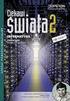 PLAN WYNIKOWY PROGRAMOWANIE APLIKACJI INTERNETOWYCH KL IV TI 6 godziny tygodniowo (6x15 tygodni =90 godzin ), Program 351203 Opracowanie: Grzegorz Majda Tematyka zajęć 2. Przygotowanie środowiska pracy
PLAN WYNIKOWY PROGRAMOWANIE APLIKACJI INTERNETOWYCH KL IV TI 6 godziny tygodniowo (6x15 tygodni =90 godzin ), Program 351203 Opracowanie: Grzegorz Majda Tematyka zajęć 2. Przygotowanie środowiska pracy
Google Earth. Co to jest Google Earth? Co to jest KML? Skąd można pobrać Google Earth?
 Google Earth Co to jest Google Earth? Google Earth jest to program umożliwiający wyświetlanie na trójwymiarowym modelu kuli ziemskiej zdjęć lotniczych/satelitarnych, zdjęć zrobionych z poziomu powierzchni
Google Earth Co to jest Google Earth? Google Earth jest to program umożliwiający wyświetlanie na trójwymiarowym modelu kuli ziemskiej zdjęć lotniczych/satelitarnych, zdjęć zrobionych z poziomu powierzchni
5.2. Pierwsze kroki z bazami danych
 5.2. Pierwsze kroki z bazami danych Uruchamianie programu Podobnie jak inne programy, OO Base uruchamiamy z Menu Start, poprzez zakładkę Wszystkie programy, gdzie znajduje się folder OpenOffice.org 2.2,
5.2. Pierwsze kroki z bazami danych Uruchamianie programu Podobnie jak inne programy, OO Base uruchamiamy z Menu Start, poprzez zakładkę Wszystkie programy, gdzie znajduje się folder OpenOffice.org 2.2,
Instrukcja użytkownika
 Instrukcja użytkownika Systemu MEWA 2.0 w ramach Regionalnego Programu Operacyjnego Województwa Mazowieckiego 2014-2020 dla wnioskodawców/beneficjentów 1. Wstęp System MEWA 2.0 jest narzędziem przeznaczonym
Instrukcja użytkownika Systemu MEWA 2.0 w ramach Regionalnego Programu Operacyjnego Województwa Mazowieckiego 2014-2020 dla wnioskodawców/beneficjentów 1. Wstęp System MEWA 2.0 jest narzędziem przeznaczonym
bla bla Guard podręcznik użytkownika
 bla bla Guard podręcznik użytkownika Guard Guard: podręcznik użytkownika data wydania środa, 03. wrzesień 2014 Version 1.0 Copyright 2006-2014 OPEN-XCHANGE Inc., Niniejszy dokument stanowi własność intelektualną
bla bla Guard podręcznik użytkownika Guard Guard: podręcznik użytkownika data wydania środa, 03. wrzesień 2014 Version 1.0 Copyright 2006-2014 OPEN-XCHANGE Inc., Niniejszy dokument stanowi własność intelektualną
emszmal 3: Automatyczne księgowanie przelewów w sklepie internetowym Magento (plugin dostępny w wersji ecommerce)
 emszmal 3: Automatyczne księgowanie przelewów w sklepie internetowym Magento (plugin dostępny w wersji ecommerce) Zastosowanie Rozszerzenie to przeznaczone jest dla właścicieli sklepów internetowych opartych
emszmal 3: Automatyczne księgowanie przelewów w sklepie internetowym Magento (plugin dostępny w wersji ecommerce) Zastosowanie Rozszerzenie to przeznaczone jest dla właścicieli sklepów internetowych opartych
TOPIT Załącznik nr 3 Programowanie aplikacji internetowych
 Szkolenie przeznaczone jest dla osób chcących poszerzyć swoje umiejętności o tworzenie rozwiązań internetowych w PHP. Zajęcia zostały przygotowane w taki sposób, aby po ich ukończeniu można było rozpocząć
Szkolenie przeznaczone jest dla osób chcących poszerzyć swoje umiejętności o tworzenie rozwiązań internetowych w PHP. Zajęcia zostały przygotowane w taki sposób, aby po ich ukończeniu można było rozpocząć
Pracownia internetowa w każdej szkole (edycja Jesień 2007)
 Instrukcja numer D2/08_01 Pracownia internetowa w każdej szkole (edycja Jesień 2007) Opiekun pracowni internetowej cz. 2 (D2) Określanie właściwości stron WWW (domyślne pliki startowe, katalogi wirtualne,
Instrukcja numer D2/08_01 Pracownia internetowa w każdej szkole (edycja Jesień 2007) Opiekun pracowni internetowej cz. 2 (D2) Określanie właściwości stron WWW (domyślne pliki startowe, katalogi wirtualne,
Stworzenie programu KSIĄŻKA ADRESOWA posiadającego funkcjonalności przechowywania danych o osobach dodanych przez użytkownika.
 XXX XXX PROGRAMOWANIE W JAVA - PROJEKT KSIĄŻKA ADRESOWA Stworzenie programu KSIĄŻKA ADRESOWA posiadającego funkcjonalności przechowywania danych o osobach dodanych przez użytkownika. 1. Przygotowywanie
XXX XXX PROGRAMOWANIE W JAVA - PROJEKT KSIĄŻKA ADRESOWA Stworzenie programu KSIĄŻKA ADRESOWA posiadającego funkcjonalności przechowywania danych o osobach dodanych przez użytkownika. 1. Przygotowywanie
Tworzenie pliku źródłowego w aplikacji POLTAX2B.
 Tworzenie pliku źródłowego w aplikacji POLTAX2B. Po utworzeniu spis przekazów pocztowych klikamy na ikonę na dole okna, przypominającą teczkę. Następnie w oknie Export wybieramy format dokumentu o nazwie
Tworzenie pliku źródłowego w aplikacji POLTAX2B. Po utworzeniu spis przekazów pocztowych klikamy na ikonę na dole okna, przypominającą teczkę. Następnie w oknie Export wybieramy format dokumentu o nazwie
Delphi podstawy programowania. Środowisko Delphi
 Delphi podstawy programowania Środowisko Delphi Olsztyn 2004 Delphi Programowanie obiektowe - (object-oriented programming) jest to metodologia tworzeniu programów komputerowych definiująca je jako zbiór
Delphi podstawy programowania Środowisko Delphi Olsztyn 2004 Delphi Programowanie obiektowe - (object-oriented programming) jest to metodologia tworzeniu programów komputerowych definiująca je jako zbiór
Podstawy i języki programowania
 Podstawy i języki programowania Laboratorium 8 - wprowadzenie do obsługi plików tekstowych i wyjątków mgr inż. Krzysztof Szwarc krzysztof@szwarc.net.pl Sosnowiec, 11 grudnia 2017 1 / 34 mgr inż. Krzysztof
Podstawy i języki programowania Laboratorium 8 - wprowadzenie do obsługi plików tekstowych i wyjątków mgr inż. Krzysztof Szwarc krzysztof@szwarc.net.pl Sosnowiec, 11 grudnia 2017 1 / 34 mgr inż. Krzysztof
Instalacja rozwiązania... 2. Uruchomienie rozwiązania w systemie Sage... 3. Konfiguracja dodatku... 4. Ustawienia dodatkowe rozwiązania...
 Rozwiązanie przygotowane do wymiany danych pomiędzy programem Sage Handel a serwisem www.allegro.pl za pośrednictwem oprogramowania Firmy PhotoSoft EasyUploader. Rozwiązanie pozwala na przesyłanie towarów
Rozwiązanie przygotowane do wymiany danych pomiędzy programem Sage Handel a serwisem www.allegro.pl za pośrednictwem oprogramowania Firmy PhotoSoft EasyUploader. Rozwiązanie pozwala na przesyłanie towarów
Backup Premium Podręcznik Szybkiego Startu
 O programie Memeo Backup Premium pozwala w łatwy sposób chronić dane przed zagrożeniami cyfrowego świata. Memeo Backup Premium regularnie i automatycznie tworzy kopie zapasowe ważnych plików, zapobiegając
O programie Memeo Backup Premium pozwala w łatwy sposób chronić dane przed zagrożeniami cyfrowego świata. Memeo Backup Premium regularnie i automatycznie tworzy kopie zapasowe ważnych plików, zapobiegając
Viatoll Calc v1.3. Viatoll Calc. Instrukcja użytkownika. Strona 1
 Viatoll Calc Instrukcja użytkownika Strona 1 Spis treści 1 Wstęp...3 2 Opis panelu głównego...3 2.1 Menu aplikacji...4 2.2 Tabela z trasami...5 2.3 Strona kalkulatora viatoll...6 2.4 Pasek statusu...7
Viatoll Calc Instrukcja użytkownika Strona 1 Spis treści 1 Wstęp...3 2 Opis panelu głównego...3 2.1 Menu aplikacji...4 2.2 Tabela z trasami...5 2.3 Strona kalkulatora viatoll...6 2.4 Pasek statusu...7
3S TeleCloud - Aplikacje Instrukcja użytkowania usługi 3S FAX SYSTEM
 \ 3S TeleCloud - Aplikacje Instrukcja użytkowania usługi 3S FAX SYSTEM SPIS TREŚCI 1. LOGOWANIE DO APLIKACJI... 3 2. WYGLĄD OKNA... 4 3. SKRZYNKA ODBIORCZA... 5 3.1. SKRZYNKA ODBIORCZA - Objaśnienie kolumn:...
\ 3S TeleCloud - Aplikacje Instrukcja użytkowania usługi 3S FAX SYSTEM SPIS TREŚCI 1. LOGOWANIE DO APLIKACJI... 3 2. WYGLĄD OKNA... 4 3. SKRZYNKA ODBIORCZA... 5 3.1. SKRZYNKA ODBIORCZA - Objaśnienie kolumn:...
Programowanie w języku Java - Wyjątki, obsługa wyjątków, generowanie wyjątków
 Programowanie w języku Java - Wyjątki, obsługa wyjątków, generowanie wyjątków mgr inż. Maciej Lasota Version 1.0, 13-05-2017 Spis treści Wyjątki....................................................................................
Programowanie w języku Java - Wyjątki, obsługa wyjątków, generowanie wyjątków mgr inż. Maciej Lasota Version 1.0, 13-05-2017 Spis treści Wyjątki....................................................................................
Rozpoczęcie pracy z programem.
 Rozpoczęcie pracy z programem. Po zainstalowaniu programu należy przygotować program do wykonywania kopii zapasowej baz danych. W tym celu należy uruchomić z menu start Panel sterowania a następnie wybrać
Rozpoczęcie pracy z programem. Po zainstalowaniu programu należy przygotować program do wykonywania kopii zapasowej baz danych. W tym celu należy uruchomić z menu start Panel sterowania a następnie wybrać
Tworzenie szablonów użytkownika
 Poradnik Inżyniera Nr 40 Aktualizacja: 12/2018 Tworzenie szablonów użytkownika Program: Plik powiązany: Stratygrafia 3D - karty otworów Demo_manual_40.gsg Głównym celem niniejszego Przewodnika Inżyniera
Poradnik Inżyniera Nr 40 Aktualizacja: 12/2018 Tworzenie szablonów użytkownika Program: Plik powiązany: Stratygrafia 3D - karty otworów Demo_manual_40.gsg Głównym celem niniejszego Przewodnika Inżyniera
INSTRUKCJA OBSŁUGI BIULETYNU INFORMACJI PUBLICZNEJ
 INSTRUKCJA OBSŁUGI BIULETYNU INFORMACJI PUBLICZNEJ W celu wprowadzenia, modyfikacji lub usunięcia informacji w Biuletynie Informacji Publicznej należy wpisać w przeglądarce adres strony: http:/bip.moriw.pl/admin.php
INSTRUKCJA OBSŁUGI BIULETYNU INFORMACJI PUBLICZNEJ W celu wprowadzenia, modyfikacji lub usunięcia informacji w Biuletynie Informacji Publicznej należy wpisać w przeglądarce adres strony: http:/bip.moriw.pl/admin.php
Dokumentacja eksploatacyjna systemu SOVAT dla użytkownika zewnętrznego (pracownik jednostki)
 Projekt: Wykonanie, dostawa i wdrożenie systemu informatycznego obsługującego konsolidację rozliczeń podatku VAT w Gminie Miejskiej Kraków (SOVAT) Dokumentacja eksploatacyjna systemu SOVAT dla użytkownika
Projekt: Wykonanie, dostawa i wdrożenie systemu informatycznego obsługującego konsolidację rozliczeń podatku VAT w Gminie Miejskiej Kraków (SOVAT) Dokumentacja eksploatacyjna systemu SOVAT dla użytkownika
Tomasz Greszata - Koszalin
 T: Konfiguracja usługi HTTP w systemie Windows. Zadanie1: Odszukaj w serwisie internetowym Wikipedii informacje na temat protokołów HTTP oraz HTTPS i oprogramowania IIS (ang. Internet Information Services).
T: Konfiguracja usługi HTTP w systemie Windows. Zadanie1: Odszukaj w serwisie internetowym Wikipedii informacje na temat protokołów HTTP oraz HTTPS i oprogramowania IIS (ang. Internet Information Services).
System imed24 Instrukcja Moduł Analizy i raporty
 System imed24 Instrukcja Moduł Analizy i raporty Instrukcja obowiązująca do wersji 1.8.0 Spis treści 1. Moduł Analizy i Raporty... 3 1.1. Okno główne modułu Analizy i raporty... 3 1.1.1. Lista szablonów
System imed24 Instrukcja Moduł Analizy i raporty Instrukcja obowiązująca do wersji 1.8.0 Spis treści 1. Moduł Analizy i Raporty... 3 1.1. Okno główne modułu Analizy i raporty... 3 1.1.1. Lista szablonów
Dokumentacja panelu Klienta
 Dokumentacja panelu Klienta Wersja 1.1 Strona 1 z 17 Spis treści Historia zmian... 3 Logowanie do Panelu Klienta... 4 Panel... 5 Wysyłki... 6 Przyłączenia... 7 Ustawienia... 8 Zasoby... 8 Integracje...
Dokumentacja panelu Klienta Wersja 1.1 Strona 1 z 17 Spis treści Historia zmian... 3 Logowanie do Panelu Klienta... 4 Panel... 5 Wysyłki... 6 Przyłączenia... 7 Ustawienia... 8 Zasoby... 8 Integracje...
Mazowiecki Elektroniczny Wniosek Aplikacyjny
 Mazowiecki Elektroniczny Wniosek Aplikacyjny Generator Offline Instrukcja użytkownika Problemy z aplikacją można zgłaszad pod adresem: zgloszenie@mazowia.eu SPIS TREŚCI Zawartość 1 Instalacja Generatora
Mazowiecki Elektroniczny Wniosek Aplikacyjny Generator Offline Instrukcja użytkownika Problemy z aplikacją można zgłaszad pod adresem: zgloszenie@mazowia.eu SPIS TREŚCI Zawartość 1 Instalacja Generatora
Certyfikat kwalifikowany
 Certyfikat kwalifikowany Krok 3 Pobranie certyfikatu kwalifikowanego. Instrukcja uzyskania certyfikatu kwalifikowanego Krok 3 Pobranie certyfikatu kwalifikowanego Wersja 1.6 Spis treści 1. KROK 3 Pobranie
Certyfikat kwalifikowany Krok 3 Pobranie certyfikatu kwalifikowanego. Instrukcja uzyskania certyfikatu kwalifikowanego Krok 3 Pobranie certyfikatu kwalifikowanego Wersja 1.6 Spis treści 1. KROK 3 Pobranie
VinCent Administrator
 VinCent Administrator Moduł Zarządzania podatnikami Krótka instrukcja obsługi ver. 1.01 Zielona Góra, grudzień 2005 1. Przeznaczenie programu Program VinCent Administrator przeznaczony jest dla administratorów
VinCent Administrator Moduł Zarządzania podatnikami Krótka instrukcja obsługi ver. 1.01 Zielona Góra, grudzień 2005 1. Przeznaczenie programu Program VinCent Administrator przeznaczony jest dla administratorów
JPK Jednolity Plik Kontrolny
 JPK Jednolity Plik Kontrolny Konfiguracja JPK w Systemie Prestiż. Od wersji systemu 330.166 mechanizm generowania jednolitego pliku kontrolnego dostępny jest w zakładce Operacje -> JPK. Opcja dostępna
JPK Jednolity Plik Kontrolny Konfiguracja JPK w Systemie Prestiż. Od wersji systemu 330.166 mechanizm generowania jednolitego pliku kontrolnego dostępny jest w zakładce Operacje -> JPK. Opcja dostępna
UONET+ moduł Sekretariat
 UONET+ moduł Sekretariat Jak przekazać ucznia objętego obowiązkiem szkolnym do innej szkoły? Aby w systemie UONET+ odnotować fakt przekazania ucznia objętego obowiązkiem szkolnym do innej szkoły, należy
UONET+ moduł Sekretariat Jak przekazać ucznia objętego obowiązkiem szkolnym do innej szkoły? Aby w systemie UONET+ odnotować fakt przekazania ucznia objętego obowiązkiem szkolnym do innej szkoły, należy
Programowanie obiektowe. Literatura: Autor: dr inŝ. Zofia Kruczkiewicz
 Programowanie obiektowe Literatura: Autor: dr inŝ. Zofia Kruczkiewicz Java P. L. Lemay, Naughton R. Cadenhead Java Podręcznik 2 dla kaŝdego Języka Programowania Java Linki Krzysztof Boone oprogramowania
Programowanie obiektowe Literatura: Autor: dr inŝ. Zofia Kruczkiewicz Java P. L. Lemay, Naughton R. Cadenhead Java Podręcznik 2 dla kaŝdego Języka Programowania Java Linki Krzysztof Boone oprogramowania
Instrukcja aktualizacji programu Integra 7
 Instrukcja aktualizacji programu Integra 7 Aktualizacje programu dostępne są na stronach internetowych Integra Software www.integra.com.pl w Strefie Integra Support dla Klientów posiadających aktywny Abonament
Instrukcja aktualizacji programu Integra 7 Aktualizacje programu dostępne są na stronach internetowych Integra Software www.integra.com.pl w Strefie Integra Support dla Klientów posiadających aktywny Abonament
Produkcja by CTI. Proces instalacji, ważne informacje oraz konfiguracja
 Produkcja by CTI Proces instalacji, ważne informacje oraz konfiguracja Spis treści 1. Ważne informacje przed instalacją...3 2. Instalacja programu...4 3. Nawiązanie połączenia z serwerem SQL oraz z programem
Produkcja by CTI Proces instalacji, ważne informacje oraz konfiguracja Spis treści 1. Ważne informacje przed instalacją...3 2. Instalacja programu...4 3. Nawiązanie połączenia z serwerem SQL oraz z programem
